Cara membuat filter Instagram adalah serangkaian langkah yang perlu dilakukan pengguna IG apabila ingin berkreasi membuat filter mereka sendiri. Selain memakai filter buatan sendiri, filter unik ini juga bisa dibagikan untuk digunakan pula oleh pengguna IG yang lain. Nah, cara untuk membuanya sendiri bisa dilakukan melalui software resmi yang bernama Spark AR Studio.
Apa Itu Filter Instagram Spark AR Studio?
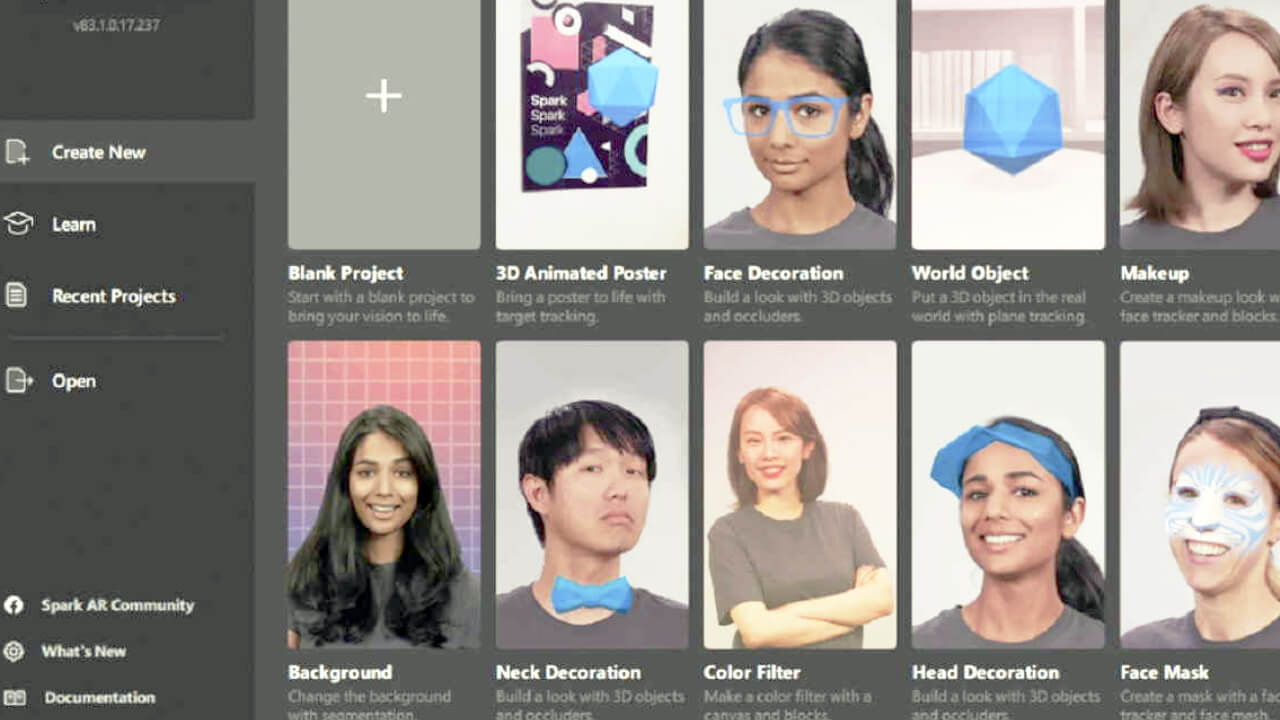
Sebelum membahas cara pembuatannya, mari sedikit kita bahas tentang apa itu filter di Instagram. Nah, filter Instagram adalah efek visual yang dapat ditambahkan ke foto maupun video ketika dipost ke Instagram. Filter ini ditujukan untuk meningkatkan estetika dan gaya konten sehingga bisa membuatnya jadi lebih menarik pengikut maupun penonton.
Instagram sudah menyediakan begitu banyak filter yang bisa dipilih pengguna untuk berkreasi dengan postingan mereka. Namun apabila koleksi tersebut masih belum memuaskan pengguna, maka masih ada pilihan untuk membuat filter sendiri. Pengguna bisa menginstal software bernama Spark AR Studio untuk kebutuhan pembuatan filter Instagram ini.
Spark AR Studio adalah sebuah platform yang memungkinkan penggunanya membuat efek video augmented reality (AR) untuk platform Instagram, Facebook dan Facetime. Dengan Spark AR ini, Anda bisa menambahkan berbagai elemen visual ke video Anda, mulai dari filter wajah, animasi, objek 3D, hingga suara.
Cara Membuat Filter Instagram melalui Spark AR Studio
Berikut ini langkah-langkah membuat filter Instagram sendiri melalui Spark AR Studio:
1. Download dan Instal Spark AR Studio
Unduh dan instal aplikasi Spark AR Studio di komputer Anda dari website resminya di sini. AR Studio adalah aplikasi gratis untuk Windows dan Mac yang memungkinkan penggunanya membuat dan mengedit efek Augmented Reality untuk platform Facebook dan Instagram.
2. Buat Proyek Baru
Buka Spark AR Studio kemudian klik Create Project. Anda akan melihat antarmuka aplikasi dengan berbagai panel dan alat. Di sebelah kiri, Anda akan melihat Scene panel, yang menampilkan hierarki objek dan lapisan yang ada dalam proyek Anda. Di sebelah kanan, Anda akan melihat Inspector panel, yang menampilkan properti dan pengaturan dari objek atau lapisan yang dipilih. Di tengah, Anda akan melihat Viewport, yang menampilkan pratinjau dari efek AR Anda.
3. Tambahkan Obyek atau Layer
Untuk membuat filter Instagram sendiri, Anda perlu menambahkan objek atau lapisan ke Scene panel. Anda dapat menambahkan objek 3D, gambar 2D, teks, suara, animasi, atau logika ke proyek Anda.
- Untuk menambahkan objek atau lapisan
- klik Add Object atau Add Asset di bagian bawah Scene panel
- dan pilih jenis objek atau lapisan yang ingin Anda tambahkan.
- Anda juga dapat mengimpor objek atau lapisan dari file eksternal dengan klik Import From Computer di bagian atas Scene panel.
4. Sesuaikan di Scene Panel
Setelah menambahkan objek atau lapisan ke Scene panel, Anda dapat mengeditnya menggunakan Inspector panel. Anda dapat mengubah posisi, rotasi, skala, warna, transparansi, tekstur, atau efek dari objek atau lapisan yang dipilih.
Anda juga dapat menambahkan patch ke objek atau lapisan untuk membuat interaksi atau logika dengan menggunakan Patch Editor. Untuk membuka Patch Editor, klik View > Show/Hide Patch Editor di menu bar.
5. Lakukan Uji Coba dengan Simulator
Untuk melihat pratinjau dari filter Instagram Anda, klik Simulator di bagian bawah Viewport. Simulator akan menampilkan filter Instagram Anda pada wajah manusia virtual atau pada kamera komputer Anda jika tersedia. Anda dapat menguji filter Instagram Anda dengan menggerakkan wajah atau kamera Anda dan melihat bagaimana filter tersebut bereaksi. Anda juga dapat mengubah perangkat atau orientasi simulator dengan klik ikon di sebelah kanan Simulator.
6. Simpan Filter
Setelah puas dengan filter Instagram Anda, Anda dapat menyimpan proyek Anda dengan klik File > Save di menu bar. Kemudian, Anda dapat mengunggah filter Instagram Anda ke platform Spark AR Hub untuk membagikannya ke Instagram. Untuk mengunggah filter Instagram Anda, klik Upload di bagian atas Viewport. Anda akan diminta untuk memberi nama dan deskripsi filter Instagram Anda, serta memilih kategori dan target audiensnya. Setelah mengisi informasi yang diperlukan, klik Upload.
Filter Instagram Anda akan ditinjau oleh tim Spark AR sebelum dipublikasikan ke Instagram. Proses ini biasanya memakan waktu beberapa hari hingga beberapa minggu tergantung pada jumlah permintaan dan kualitas filter Instagram Anda. Setelah filter Instagram Anda disetujui, Anda akan menerima email konfirmasi dari Spark AR.
Hal yang Perlu Anda Lakukan Setelah Praktik Cara Membuat Filter Instagram di Atas
Setelah filter selesai Anda buat, lantas apa yang bisa Anda lakukan? Ya, Anda bisa membagikan filter tersebut ke pengikut, misalnya dengan cara:
- Membuat story dengan filter tersebut sembari menyebutkan nama filter dan kreatornya
- Menambahkan link ke filter di bio profil Instagram Anda
- Membagikan filter sebagai kode QR atau link melalui DM atau lainnya
Perlu diingat bahwa filter yang telah Anda buat dari Spark AR Studio di atas memang dapat digunakan pada media sosial dari Meta. Artinya Anda bisa menggunakan dan membagikan filter ini di Facebook, Instagram dan FaceTime. Namun demikian, sepertinya Anda tidak bisa mengunggahnya langsung ke ketiga platform tersebut sekaligus dan harus memilih salah satu di antaranya.

